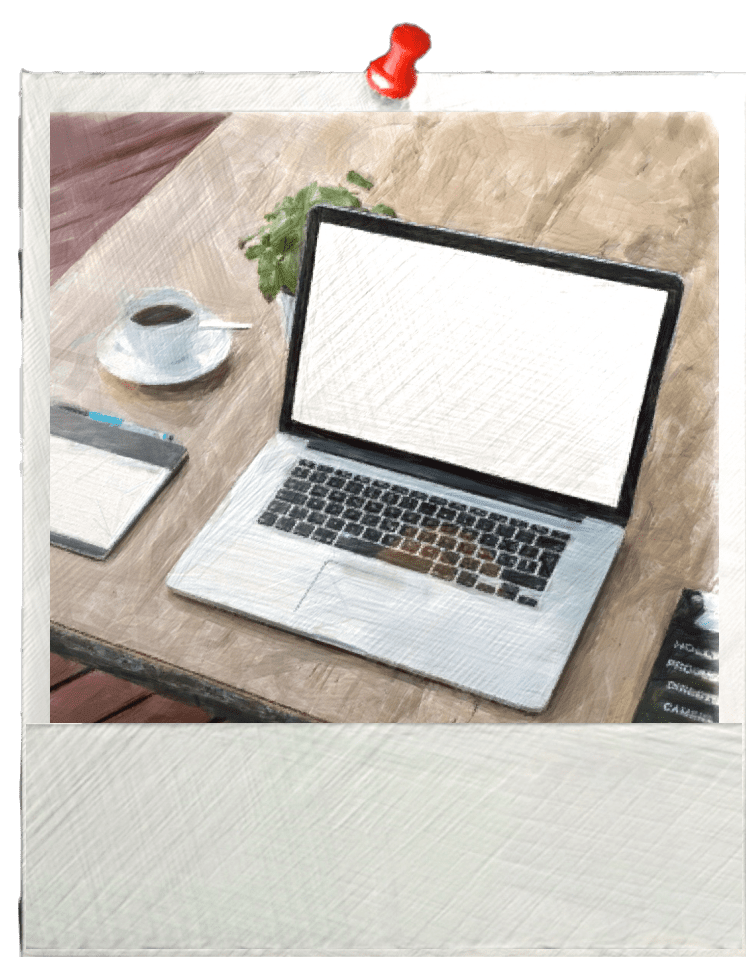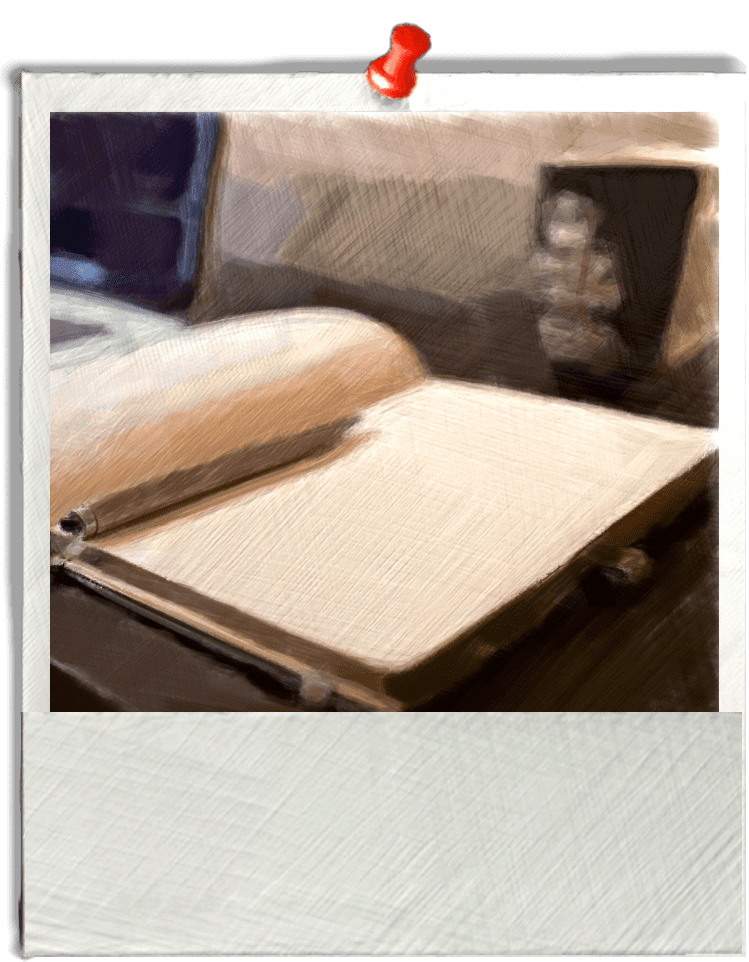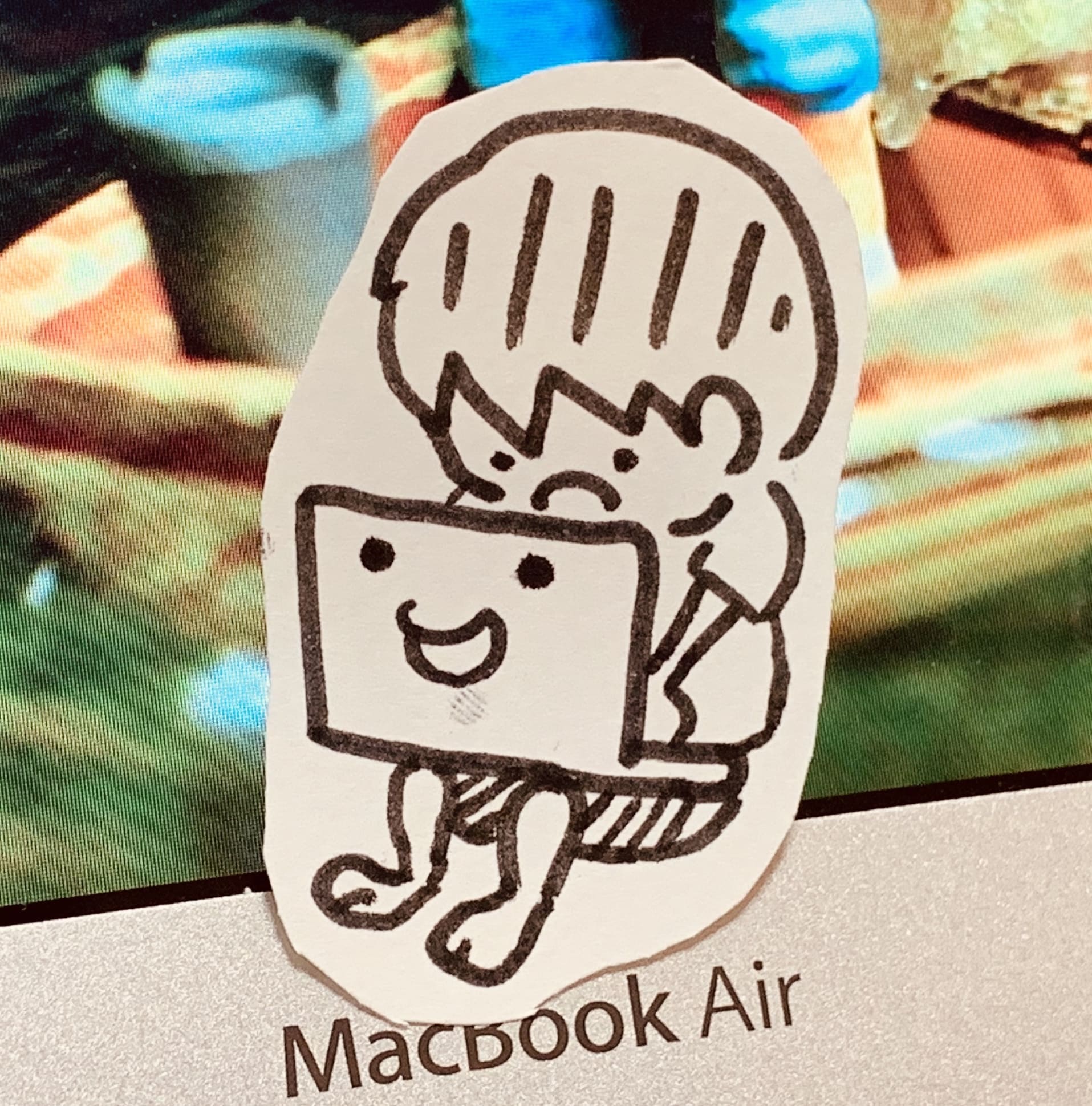Railsローカル開発環境のエラー解決集
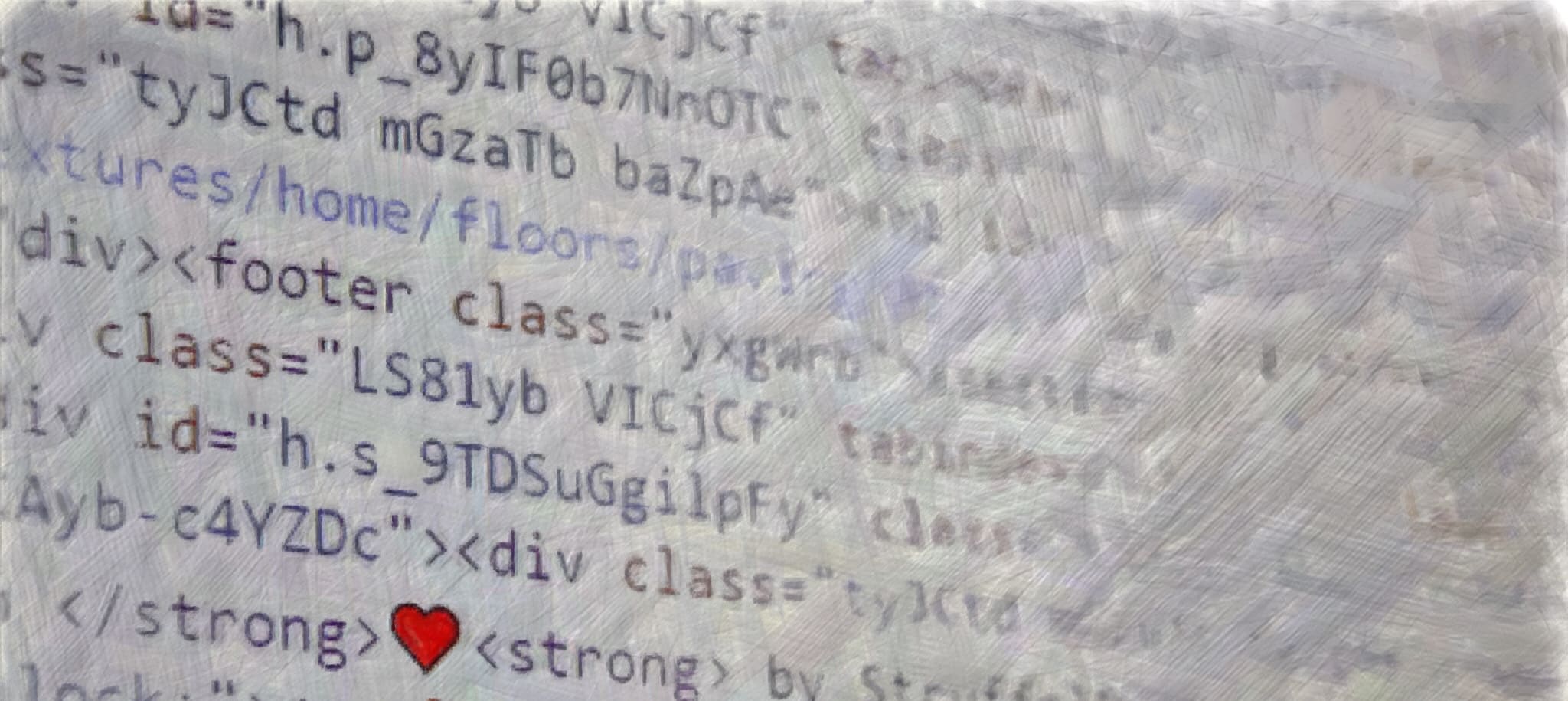
Railsでローカルで開発を行うにあたりたくさんのエラーに出会って諦めかける人結構いると思います。
自分も同じでした、とても苦しいです。そんな悩ましいエラーを回避した方法をそれぞれご紹介します。
▶︎Gitによるエラー
■”rejectされた!!” [rejected]master ->
デプロイの際にたぶん最も頻繁に起きてしまうエラーです。自分のブランチ(バージョン)がリモートしてあるバージョンよりも後ろに存在してしまっている場合に
発生します。とりあえず1つずつ解決法ご紹介していきましょう
まずコチラを実行↓
▶︎解決率:50%
▶︎効果 :遅れているブランチをリモートバージョンの前に横入りさせる。
解決しなかった場合↓
$ git merge origin/master
▶︎解決率:70%
▶︎効果 :上と同じような効果
まだ解決できない、これならどうだ!!
git rebase origin/master
▶︎解決率:80%
▶︎効果 :とりあえずリモートバージョンを取ってきてそれを元に ブランチの変更を
後に入込む
ここまでしても解決できなかったという人は次へいきましょう ”残念ですが他の問題があります”
 | Gitが、おもしろいほどわかる基本の使い方33 [ 大串肇 ] 価格:2,160円 |
■GitHubにssh接続する為の鍵作成〜登録まで
この鍵作成は自分のローカル開発環境とGitHubの接続をしてくれます。作成するのは公開鍵(見られてもOK)と秘密鍵(見られてはいけない×)
です。早速手順をご紹介していきます。(コマンドラインを使用します。)
)
まず、鍵を入れるフォルダに移動します。
続いて鍵を生成します。
色々聞かれますがとりあえず3回エンターキーを押せばOKです。
それぞれid_rsaとid_rsa.pubの2つの鍵が生成されます。
↓
それでは、GitHubへ公開鍵をアップします。
まずhttps://github.com/settings/keysへアクセスして
公開鍵を設定します
1.画面右にある「Add SSH key」のボタンを押します。
2.「title」に公開鍵名、「key」に公開鍵の中身を入れます。
鍵の中身はそれぞれ
$ pbcopy < ~/.ssh/id_rsa.pub (Mac)
$ clip < ~/.ssh/id_rsa.pub (Windows)
となり、これで接続完了です。早速接続を確かめてみましょう
これで Hi (account名)! You've successfully authenticated, but GitHub does not provide shell access. と表示されればOKです。
最後の仕上げとして下記の設定を行います。↓
★~/.gitconfig内を編集
InsteadOf = https://github.com/
InsteadOf = git@github.com:
これらを追記することでGitHubとやりとりする時に聞かれるIDとパスワードによる接続不良をなくすことができます。
これで「■”rejectされた!!” [rejected]master ->」の方法を再度試してみてください。
うまくいった場合はプッシュしてみましょう。
▶︎Herokuデプロイ時エラー
■You must use bundle 2 or greater with this lockfile.
なぜかこんなエラーが出てしまうことあると思います。このエラーは結構あっさり解決します。 下記のコードを実行↓
▶︎解決率:90%
▶︎効果 :Herokuのbundleに関する設定を行います。
これでおそらく解決したと思います。
 | プロフェッショナルのための実践Heroku入門 プラットフォーム・クラウドを活用したアプリケーション開発と運用 価格:1,944円 |
今回はRailsローカル開発時に発生するエラーの解決方法を ご紹介しました。自分もまだまだ初心者で初歩的なエラーだったかもしれませんが 何かのお役に立てれば幸いです。これからもエラーに立ち向かっていきます。